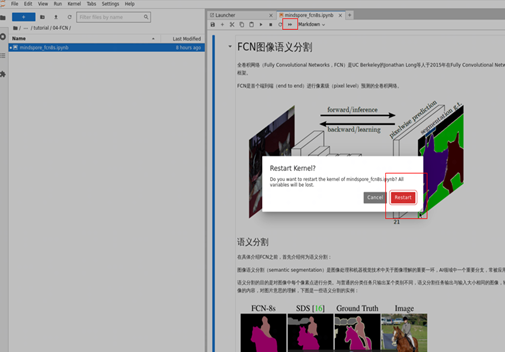模型在线推理
本章节将介绍如何在OrangePi AIpro(下称:香橙派开发板)下载昇思MindSpore在线推理案例,并启动Jupyter Lab界面执行推理。
1. 下载案例
步骤1 下载案例代码。
# 打开开发板的一个终端,运行如下命令
cd samples/notebooks/
git clone https://github.com/mindspore-courses/orange-pi-mindspore.git
步骤2 进入案例目录。
下载的代码包在香橙派开发板的如下目录中:/home/HwHiAiUser/samples/notebooks。
项目目录如下:
/home/HwHiAiUser/samples/notebooks/orange-pi-mindspore/tutorial/
01-dev_start
02-ResNet50
03-ViT
04-FCN
05-Shufflenet
06-SSD
07-RNN
08-LSTM+CRF
09-GAN
10-DCGAN
11-Pix2Pix
12-Diffusion
13-ResNet50_transfer
2. 推理执行
步骤1 启动Jupyter Lab界面。
cd /home/HwHiAiUser/samples/notebooks/
./start_notebook.sh
在执行该脚本后,终端会出现如下打印信息,在打印信息中会有登录Jupyter Lab的网址链接。
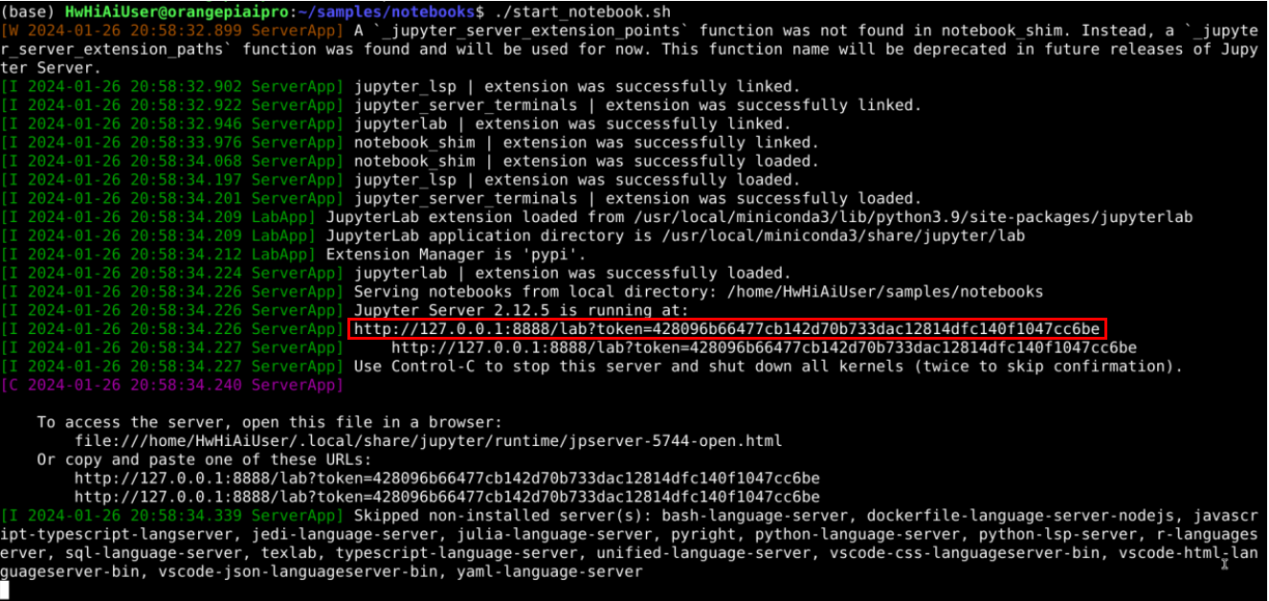
然后打开浏览器。
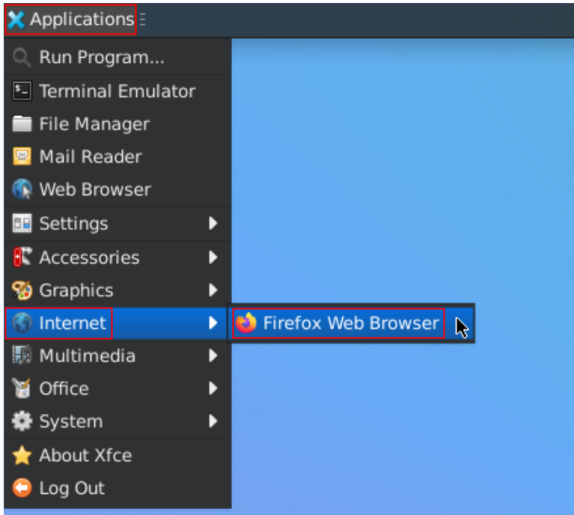
再在浏览器中输入上面看到的网址链接,就可以登录Jupyter Lab软件了。

步骤2 在Jupyter Lab界面双击下图所示的案例目录,此处以“04-FCN”为例,即可进入到该案例的目录中。
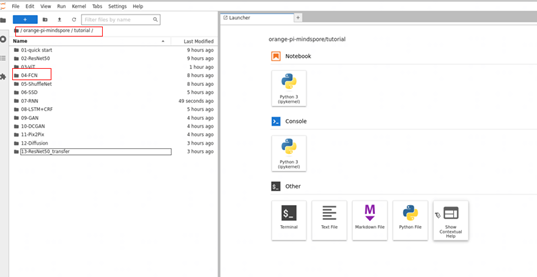
步骤3 在该目录下有运行该示例的所有资源,其中mindspore_fcn8s.ipynb是在Jupyter Lab中运行该样例的文件,双击打开mindspore_fcn8s.ipynb,在右侧窗口中会显示。mindspore_fcn8s.ipynb文件中的内容,如下图所示:
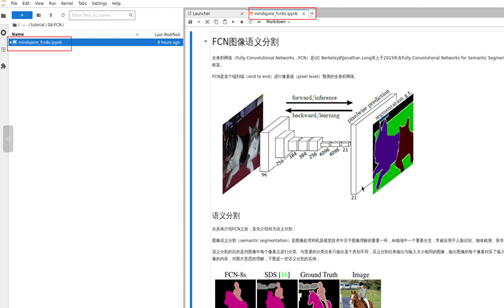
步骤4 单击⏩按钮运行样例,在弹出的对话框中单击“Restart”按钮,此时该样例开始运行。